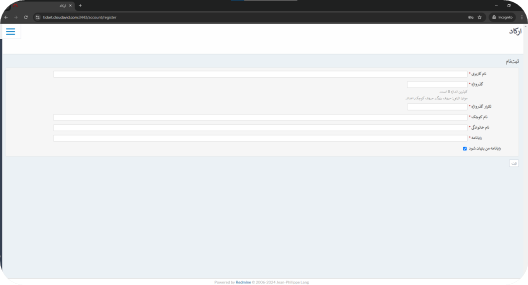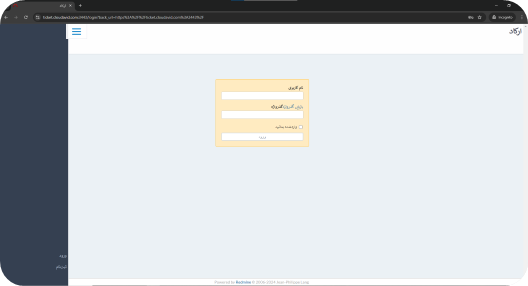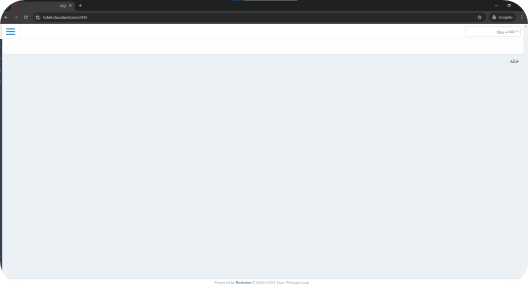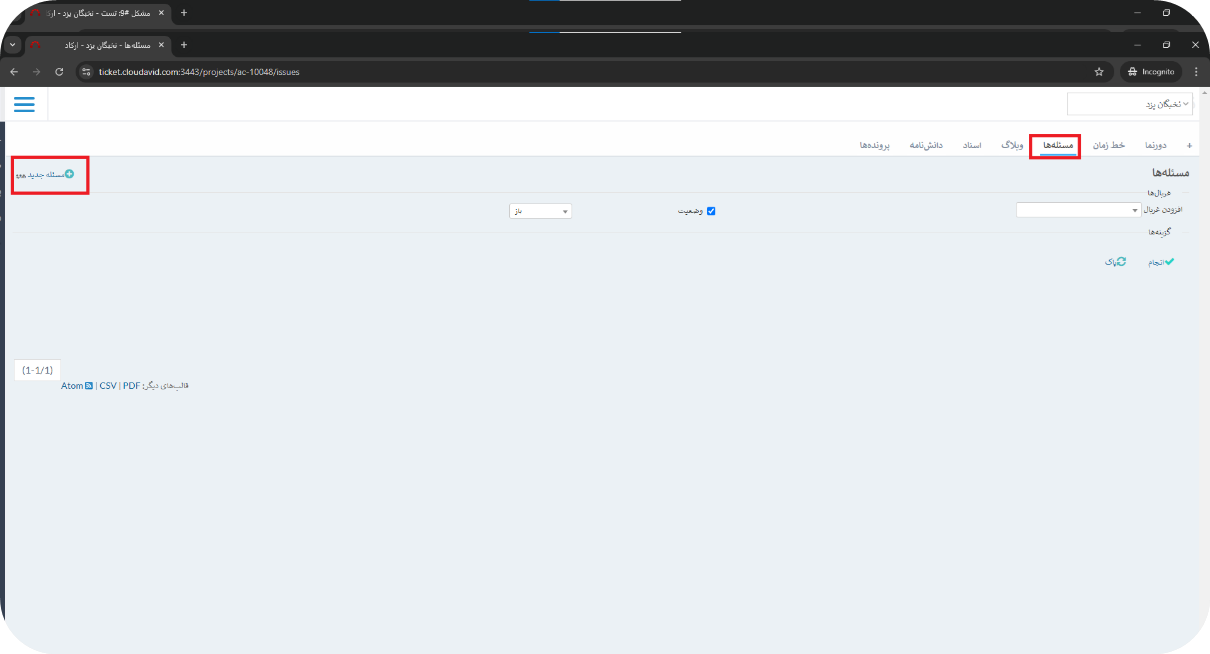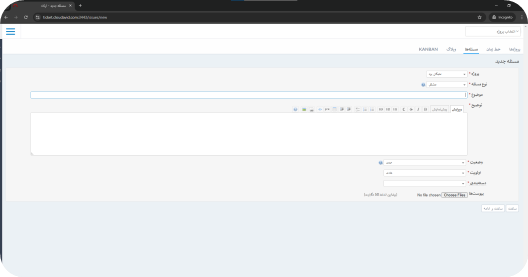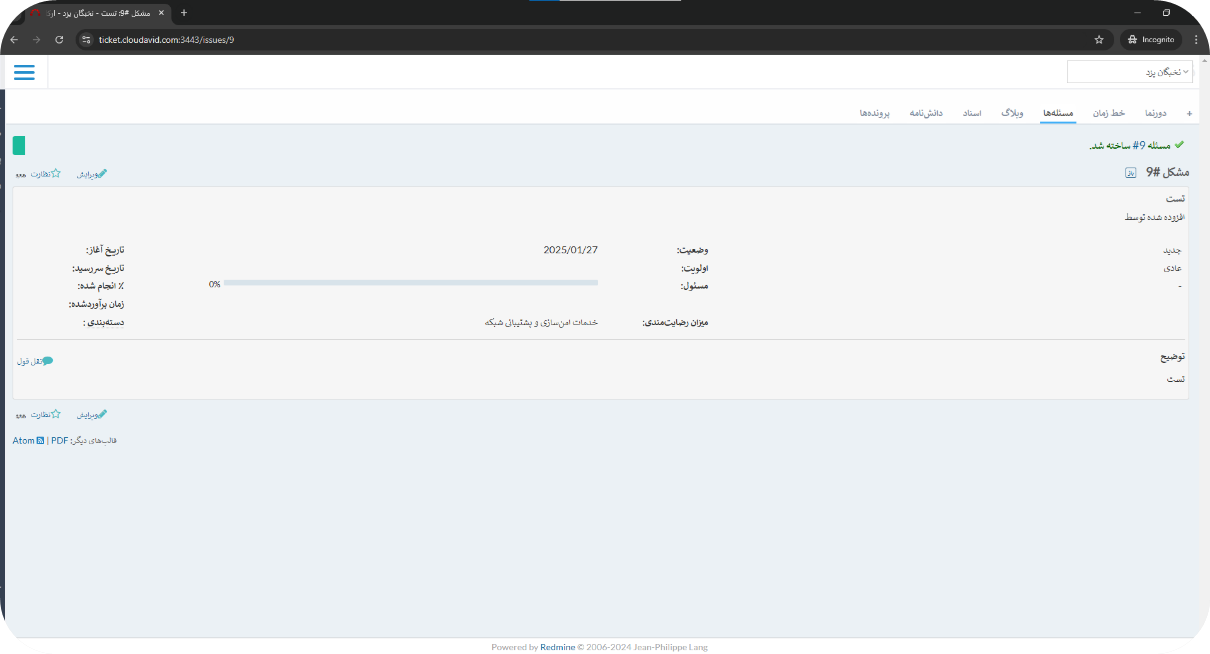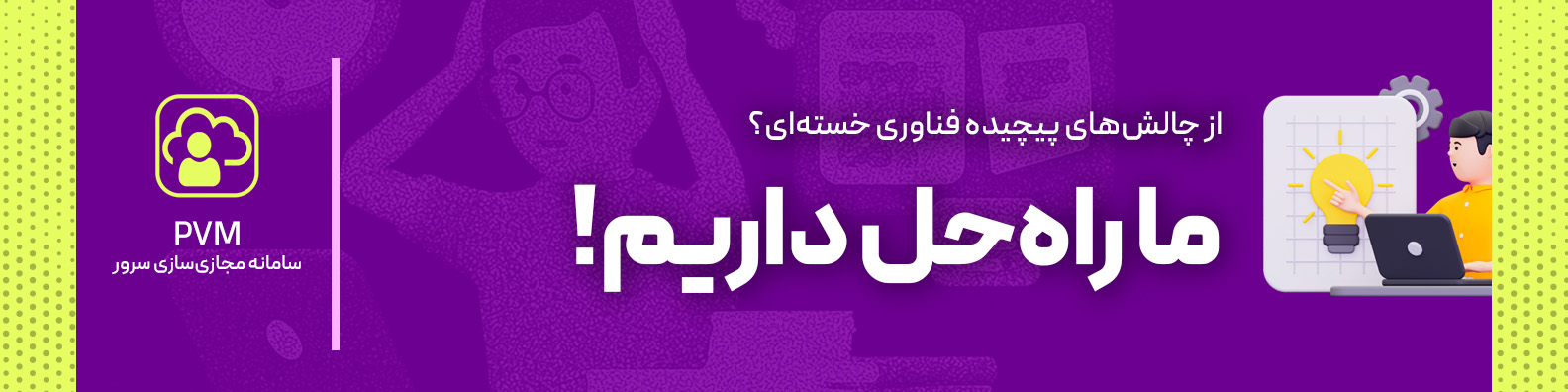آموزش ثبت تیکت در سامانه تیکتینگ رایانش ابری آوید
در این آموزش قصد داریم شما را با نحوه استفاده از سامانه تیکت آشنا کنیم. این سامانه به شما این امکان را میدهد که مشکلات و درخواستهای خود را بهراحتی ثبت کرده و پیگیری کنید.
مقدمه
در این آموزش قصد داریم شما را با نحوه استفاده از سامانه تیکت آشنا کنیم. این سامانه به شما این امکان را میدهد که مشکلات و درخواستهای خود را بهراحتی ثبت کرده و پیگیری کنید. از مراحل اولیه ثبتنام و فعالسازی امنیتی تا فرآیند ثبت تیکت و مشاهده پروژههای خود، تمامی مراحل بهطور کامل توضیح داده شده است. این راهنما به شما کمک خواهد کرد تا بهراحتی از امکانات سامانه بهرهبرداری کرده و تجربهای کاربرپسند و مؤثر داشته باشید.
ثبت نام در سامانه
برای شروع استفاده از سامانه تیکتینگ شرکت آوید، لازم است ابتدا ثبت نام کنید. لطفاً مراحل زیر را دنبال کنید:
- ورود به سامانه:
- وارد صفحه اصلی سامانه تیکتینگ شوید.
- ایجاد حساب کاربری:
- روی آیکون سه خط در گوشه صفحه کلیک کنید.
- گزینه ثبت نام را انتخاب کنید.
- وارد کردن اطلاعات مورد نیاز: در صفحه ثبت نام، اطلاعات زیر را تکمیل کنید:
- نام کاربری: یک نام کاربری مناسب انتخاب کنید.(بهتر از بخشی از نامکاربری نشاندهنده سازمان شما باشد.)
- گذرواژه: گذرواژهای با حداقل 8 کاراکتر وارد کنید که شامل موارد زیر باشد:
- حداقل یک حرف بزرگ (A-Z)
- حداقل یک حرف کوچک (a-z)
- حداقل یک عدد (0-9)
- تکرار گذرواژه: گذرواژه را دوباره وارد کنید تا تأیید شود.
- نام کوچک: نام خود را وارد کنید.
- نام خانوادگی: نام خانوادگی خود را وارد کنید.
- رایانامه: ایمیل خود را وارد کنید. پیشنهاد میشود از یک ایمیل سازمانی استفاده کنید.
- تأیید ثبت نام:
- پس از تکمیل فرم، دکمه ثبت نام را بزنید.
- احراز هویت ایمیل:
- یک ایمیل حاوی لینک فعالسازی به آدرس ایمیل وارد شده ارسال میشود.
- ایمیل خود را باز کرده و روی لینک فعالسازی کلیک کنید تا حساب کاربری شما تأیید و فعال شود.
با تکمیل مراحل فوق، حساب کاربری شما در سامانه تیکتینگ ایجاد شده و آماده استفاده است.
فعالسازی TOTP پس از ورود به سامانه
پس از تکمیل ثبتنام و ورود به سامانه تیکتینگ شرکت آوید، برای افزایش امنیت حساب کاربری خود، لازم است فرآیند فعالسازی TOTP (رمز یکبارمصرف) را انجام دهید. مراحل زیر را دنبال کنید:
مرحله 1: ورود به صفحه TOTP
- پس از ورود موفق به سامانه، به صورت خودکار به صفحه تنظیم TOTP هدایت خواهید شد.
- اگر به هر دلیلی به این صفحه هدایت نشدید، میتوانید از طریق تنظیمات حساب کاربری خود به این بخش دسترسی پیدا کنید.
مرحله 2: اسکن QR کد
- در صفحه TOTP، یک QR کد نمایش داده میشود.
- برنامه احراز هویت (مانند Google Authenticator یا Microsoft Authenticator )را روی تلفن همراه خود باز کنید.
- گزینه افزودن حساب را در برنامه انتخاب کرده و QR کد نمایش داده شده در سامانه را اسکن کنید.
مرحله 3: وارد کردن کد تأیید
- پس از اسکن QR کد، برنامه احراز هویت یک کد 6 رقمی تولید میکند.
- کد تولید شده را در کادر مربوطه در سامانه وارد کنید.
- روی دکمه تأیید کلیک کنید.
مرحله 4: تکمیل فرآیند
- پس از تأیید کد، تنظیمات TOTP با موفقیت انجام خواهد شد.
- از این به بعد، هنگام ورود به حساب کاربری، علاوه بر نام کاربری و گذرواژه، لازم است کد TOTP تولید شده توسط برنامه احراز هویت را نیز وارد کنید.
توجه:
- در صورت بروز مشکل در فعالسازی TOTP یا دسترسی به برنامه احراز هویت، با تیم پشتیبانی شرکت آوید تماس بگیرید.
- بعد از وارد شدن به حساب کاربری، پیشنهاد میشود که برای حفظ امنیت بیشتر و در دسترس بودن همیشگی کدهای تایید، گزینه سه خط بالای صفحه را انتخاب کرده و وارد بخش "حساب من" شوید. سپس بر روی گزینه "تولید کدهای پشتیبان" کلیک کرده و کدهای پشتیبان خود را دریافت کنید. این کدها را در مکانی امن نگه دارید تا در مواقعی که گوشی شما به هر دلیلی در دسترس نیست، بتوانید از این کدها به عنوان کدهای تولید شده برای ورود به سیستم استفاده کنید.
اتصال پروژه به اکانت و آغاز فرآیند ثبت تیکت
- پس از تکمیل ثبت نام، شما باید به تیم پشتیبانی یا شرکت مربوطه اطلاع دهید که فرآیند ثبت نام شما کامل شده است.
- درخواست کنید که پروژه یا سازمان شما به اکانتتان منتسب شود. این کار معمولا به این صورت انجام میشود که از طرف شرکت، پروژههای مختلف به اکانت کاربران متصل میشود تا بتوانند دسترسی و اطلاعات مربوط به پروژهها را مشاهده و مدیریت کنند.
- بعد از تایید و اتصال پروژه به اکانت، شما میتوانید فرآیند ثبت تیکت را آغاز کنید و مشکلات یا درخواستهای مختلف خود را مطرح نمایید.
مشاهده پروژه و ثبت تیکت جدید
بعد از اینکه پشتیبانی شرکت پروژه منتسب به اکانت ثبت نامی شما را اضافه کرد، شما میتوانید با انتخاب گزینه سه خط بالای صفحه و رفتن به بخش "پروژهها"، پروژه خود را مشاهده کنید. با کلیک بر روی پروژه، وارد صفحه مربوطه خواهید شد و یک خلاصه از وضعیت تیکتها و فعالیتهای انجام شده در پروژه را خواهید دید.
برای ثبت تیکت جدید، به بخش "مسئلهها" رفته و بر روی گزینه "مسئله جدید" کلیک کنید. در این بخش باید اطلاعات زیر را مشخص کنید:
- نوع مسئله: نوع مشکلی که با آن روبرو هستید.
- موضوع: عنوان یا عنوان مختصر مشکل.
- توضیح: شرح کامل مشکل یا درخواست شما.
- اولویت: سطح اولویت مسئله (کم، متوسط، زیاد).
- دستهبندی: دستهبندی مرتبط با مشکل.
- پیوست: شما میتوانید فایلهای پیوستی مانند فیلم یا عکس از مشکل خود را اضافه کنید.
پیگیری تیکتهای ثبتشده و پاسخ به آنها
پس از ثبت تیکت، نیاز است منتظر بررسی و پاسخدهی تیم پشتیبانی شرکت رایانش ابری آوید باشید.
برای مشاهده آخرین وضعیت تیکتهای خود، کافی است گزینه سه خط بالای صفحه را انتخاب کرده و وارد بخش "صفحه من" شوید. در این بخش، میتوانید تمامی تیکتهای ثبتشده خود را مشاهده کرده و در صورت نیاز، پاسخهای تکمیلی یا توضیحات بیشتری ارائه دهید. این فرآیند به شما کمک میکند تا در جریان پیشرفت درخواستهای خود باشید و در ارتباطی موثر با تیم پشتیبانی باقی بمانید.